win7关掉键盘上power键的步骤 win7系统怎么禁用power键
更新时间:2023-04-16 13:35:15作者:jiang
当我们要关闭计算机的时候,除了点击开始菜单的关机按钮,其实还可以按键盘上的power键电源键,但是有时候可能会不小心按到power键导致计算机关闭,所以很多win7系统用户想要禁用power键,那么要如何操作呢?针对这个问题,现在给大家讲解一下win7系统怎么禁用power键吧。
具体方法如下:
1、首先单击打开开始菜单,然后点击进入控制面板。
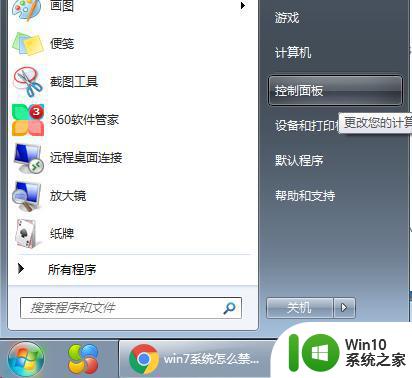
2、在打开的控制面板的界面中,依次点击能进入硬件和声音-更改电源按钮的功能。之后便可以看到电源管理的设置界面了。如下图中所示。 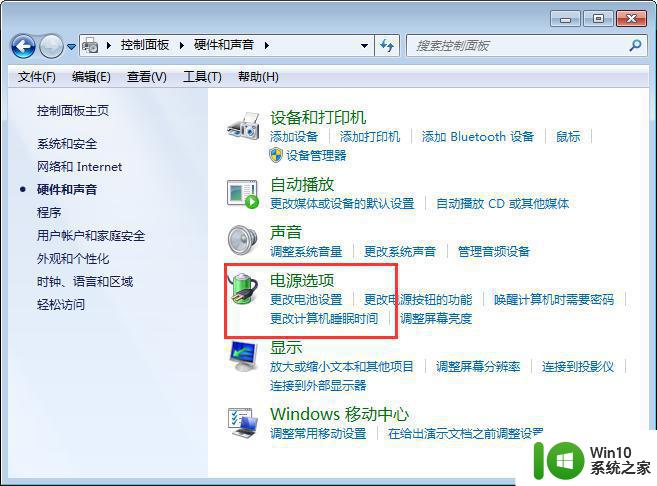
3、单击按电源按钮时后面的设置选项,就会发现这里有关机、不采取任何动作、睡眠这三个选项。关机是电脑默认的设置,如果想这个键被按到之后不出现任何的操作的话。就直接选择不采取任何操作即可。
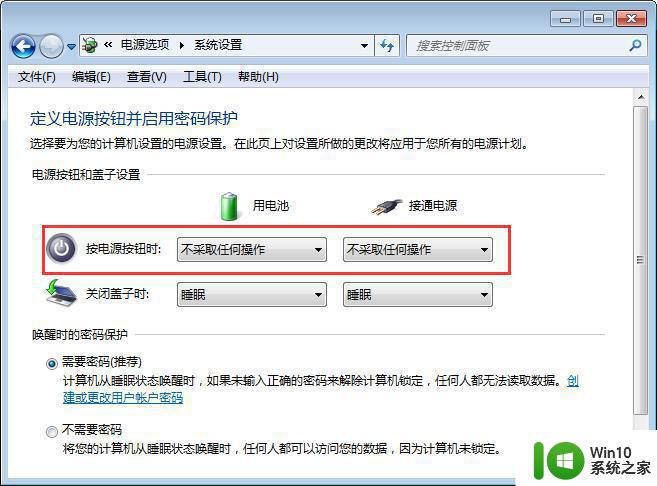
关于win7系统怎么禁用power键就给大家讲解到这边了,有这个需要的用户们可以尝试上面的方法步骤来进行关闭吧,希望帮助到大家。
win7关掉键盘上power键的步骤 win7系统怎么禁用power键相关教程
- win7笔记本电脑禁用键盘的方法 win7怎么禁用笔记本键盘
- win7下要如何去掉虚拟键盘 win7禁用虚拟键盘方法
- win7系统如何关闭软键盘 win7系统软键盘怎么关闭
- win7笔记本如何禁用键盘 笔记本win7电脑键盘怎么禁用
- win7 driver power state failure蓝屏怎么解决 win7 driver power state failure蓝屏解决方法
- 电脑如何用键盘关机win7 win7电脑如何使用键盘快捷键关机
- win7如何禁用笔记本自带键盘 Win7笔记本电脑如何禁用键盘
- win7虚拟键盘怎么关闭 怎么去掉win7虚拟键盘
- win7系统怎么关闭软键盘 win7软键盘如何关闭
- win7系统如何关闭按键声音 win7如何关闭键盘按键声音
- win7系统一键还原的方法 win7系统一键还原的步骤
- win7 driver power state failure无法关机怎么解决 win7 driver power state failure无法关机解决方法
- window7电脑开机stop:c000021a{fata systemerror}蓝屏修复方法 Windows7电脑开机蓝屏stop c000021a错误修复方法
- win7访问共享文件夹记不住凭据如何解决 Windows 7 记住网络共享文件夹凭据设置方法
- win7重启提示Press Ctrl+Alt+Del to restart怎么办 Win7重启提示按下Ctrl Alt Del无法进入系统怎么办
- 笔记本win7无线适配器或访问点有问题解决方法 笔记本win7无线适配器无法连接网络解决方法
win7系统教程推荐
- 1 win7访问共享文件夹记不住凭据如何解决 Windows 7 记住网络共享文件夹凭据设置方法
- 2 笔记本win7无线适配器或访问点有问题解决方法 笔记本win7无线适配器无法连接网络解决方法
- 3 win7系统怎么取消开机密码?win7开机密码怎么取消 win7系统如何取消开机密码
- 4 win7 32位系统快速清理开始菜单中的程序使用记录的方法 如何清理win7 32位系统开始菜单中的程序使用记录
- 5 win7自动修复无法修复你的电脑的具体处理方法 win7自动修复无法修复的原因和解决方法
- 6 电脑显示屏不亮但是主机已开机win7如何修复 电脑显示屏黑屏但主机已开机怎么办win7
- 7 win7系统新建卷提示无法在此分配空间中创建新建卷如何修复 win7系统新建卷无法分配空间如何解决
- 8 一个意外的错误使你无法复制该文件win7的解决方案 win7文件复制失败怎么办
- 9 win7系统连接蓝牙耳机没声音怎么修复 win7系统连接蓝牙耳机无声音问题解决方法
- 10 win7系统键盘wasd和方向键调换了怎么办 win7系统键盘wasd和方向键调换后无法恢复
win7系统推荐
- 1 萝卜家园ghost win7 64位精简最终版v2023.12
- 2 系统之家ghost win7 64位绿色精简版v2023.12
- 3 深度技术win7旗舰纯净版32位v2023.12
- 4 大地ghost win7 sp1 64位纯净免激活版v2023.11
- 5 深度技术ghost win7 sp1 32位中文纯净版下载v2023.11
- 6 技术员联盟ghost win7 sp1 64位旗舰破解版v2023.11
- 7 深度技术ghost win7 sp1 32位极速装机版下载v2023.11
- 8 萝卜家园ghost win7 sp1 64位纯净旗舰版v2023.11
- 9 电脑公司ghost win7 64位最新免激活版下载v2023.11
- 10 雨林木风win7 64位官方免激活版v2023.11